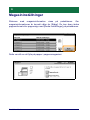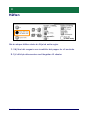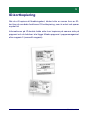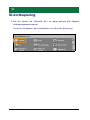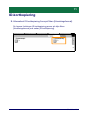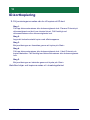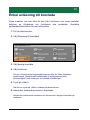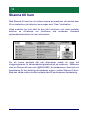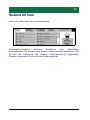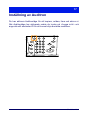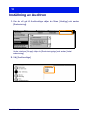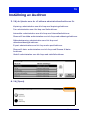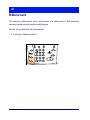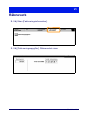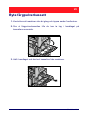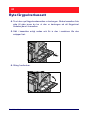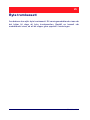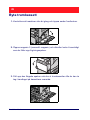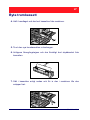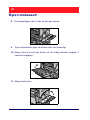User Guide
ME3612E4-1
Snabbhandbok
XT3008SV0-2
Copyright © 2008 Xerox Corporation. Alla rättigheter förbehålles.
®

Översatt av:
Xerox
GKLS European Operations
Bessemer Road
Welwyn Garden City
Hertfordshire
AL7 1BU
GB
© 2008 av Fuji Xerox Co., Ltd. Alla rättigheter förbehålles.
Ensamrätten omfattar allt material med nu rådande eller framtida lagenlig copyright inklusive,
och utan inskränkningar, material framställt för de programvaror som visas, såsom fönster,
ikoner och andra symboler.
Xerox
®
och alla Xerox-produkter som nämns i denna publikation är varumärken som tillhör
Xerox Corporation. Produktnamn och varumärken som tillhör andra företag erkänns härmed.
Informationen i den här handboken är korrekt vid tidpunkten för tryckning. Xerox förbehåller
sig dock rätten att när som helst ändra informationen utan föregående avisering. Ändringar
och tekniska uppdateringar läggs till i senare upplagor. Den senaste informationen finns på
www.xerox.com
.
Produkter som omfattas av normala exportregler
Export av denna produkt är begränsad i enlighet med de lagar som reglerar valutahandel
och handel med utlandet i Japan och/eller amerikanska exportreglerande lagar. Om du
planerar att exportera produkten måste du erhålla lämpligt exporttillstånd från den japanska
regeringen eller underordnad myndighet och/eller tillstånd till återexport från den
amerikanska regeringen eller underordnad myndighet.
Produkter som omfattas av kompletterande exportregler
Export av denna produkt är begränsad i enlighet med de lagar som reglerar valutahandel
och handel med utlandet i Japan och/eller amerikanska exportreglerande lagar. Om du vet
att produkten kommer att användas eller har använts för utveckling, tillverkning eller
användning av massförstörelsevapen, inklusive kärnvapen, kemiska eller biologiska vapen,
utifrån ett dokument såsom exempelvis ett juridiskt kontrakt eller information från importören,
måste du erhålla lämpligt exporttillstånd från den japanska regeringen eller underordnad
myndighet och/eller tillstånd till återexport från den amerikanska regeringen eller
underordnad myndighet.
Obs! BLÅ avsnitt avser personal av typen IT-administratör, GRÖNA avsnitt avser
slutanvändare och RÖDA avsnitt avser maskinunderhåll. Vissa användargränssnittsskärmar
kan variera beroende på alternativinställningarna.

2
Snabbhandbok
Kontrollpanel
1. Ratten för ljusstyrka
Använd den här ratten när du justerar kontrasten på pekskärmen.
2. Pekskärm
Visar meddelanden och knappar för olika funktioner. Peka på skärmen när
du vill använda funktionerna.
3. Knappen <Logga in/ut>
Visar inloggningsskärmen som leder till administratörsläget, eller som
visas när funktionen för behörighetskontroll/redovisning är aktiverad. Om
du trycker på den här knappen igen när du har loggat in loggas du ut
omedelbart.
2 3
4 5
17
6
7
8
9
16
15
14
13
12
11
1
10

3
Snabbhandbok
Kontrollpanel
4. Numeriskt tangentbord
Tryck på dessa knappar när du vill ange antal kopior, lösenord och andra
numeriska värden.
5. Knappen <Språk>
Växlar språk som visas på skärmen.
6. Knappen/indikatorn <Lågeffektläge>
Om maskinen har stått oanvänd under en viss period går den in i
lågeffektläge för att minska strömförbrukningen. Indikatorn lyser när
maskinen är i lågeffektläge. Om du vill gå ur lågeffektläget trycker du på
knappen igen.
7. Knappen <Återställ allt>
Tryck på knappen om du vill återställa statusgrundinställningarna för alla
tjänster. Maskinen återgår till grundinställningarna när den startas.
8. Knappen <Mellankopiering>
Tryck på knappen om du tillfälligt vill avbryta en kopiering eller utskrift och
ge ett annat jobb högre prioritet. Knappen lyser när det brådskande jobbet
bearbetas. Tryck på knappen igen när det brådskande jobbet är klart för
att återgå till det jobb som avbröts.
9. Knappen <Stopp>
Gör paus i eller avbryter ett jobb. När flera jobb bearbetas samtidigt,
pausas eller avbryts alla. När du väljer [Stopp] på skärmen [Jobbstatus]
stoppas bara det markerade jobbet.

4
Snabbhandbok
Kontrollpanel
10. Knappen <Start>
Tryck på knappen för att starta ett jobb.
11. Knappen <Snabbuppringning>
Här kan du ange snabbuppringningskoder.
12. Knappen <C> (återställ)
Raderar ett numeriskt värde eller den senast inmatade siffran eller
ersätter det aktuella värdet med ett grundvärde. Den avbryter också ett
avbrutet jobb.
13. Knappen <Uppringningspaus>
Infogar en paus när du slår ett faxnummer.
14. Knappen <Maskinstatus>
Visar en skärm där du kan kontrollera maskinens status, läsa av
räkneverket och status för förbrukningsmaterial, eller skriva ut olika
rapporter. Använd knappen när du vill byta till systemadministratörsläge.
15. Knappen <Jobbstatus>
Visar en skärm där du kan kontrollera förloppet för aktiva jobb eller visa
information om slutförda jobb.
16. Knappen <Funktioner>
Återgår till föregående skärm för kopiering, fax eller avläsning när
skärmen [Jobbstatus] eller [Maskinstatus] väljs.
17. Knappen <Alla tjänster>
Visar en skärm där du kan visa alla tjänster som är tillgängliga på
maskinen.

5
Snabbhandbok
Magasininställningar
Maskinen kan utrustas med olika pappersmagasin. Magasin 1, magasin 2
och tvåmagasinsenheten (magasin 3 och 4) kan fyllas på med material i
standard- eller icke-standardformat. Med tandemenheterna i
stormagasinet (magasin 3 och 4) kan du fylla på upp till 2 000 pappersark.
I det manuella magasinet (magasin 5) kan du fylla på olika typer av
papper. Du kan förlänga magasinet när du använder papper i större
format. I stormagasinet (magasin 6) kan du fylla på upp till 2 000
pappersark. Du kan inte använda papper i eget format i stormagasinet. I
kuvertmagasinet (magasin 1) kan du packa kuvert upp till 43 mm.
Vissa magasin är tillval eller kanske inte finns tillgängliga för din maskin.
Kontakta systemadministratören för mer information.
När ett pappersmagasin är öppet förutsätts du fylla på mer papper i
maskinen. Beroende på maskininställningarna visas ett popup-fönster på
pekskärmen där du kan ändra papper och pappersegenskaper eller fylla
på mer av samma papper.
Innan du fyller på papper i ett magasin bör du lufta pappersbunten. Detta
separerar eventuella ark som har fastnat och förebygger papperskvaddar.

6
Snabbhandbok
Magasininställningar
Skärmen med magasininformation visas på pekskärmen. Om
magasininformationen är korrekt väljer du [Stäng]. Du kan även ändra
pappersformat eller papperstyp med [Ändra inställningar] på pekskärmen.
Detta var allt om att fylla på papper i pappersmagasinet.

7
Snabbhandbok
Häften
Med funktionen Häften kan du skapa häften eller flersidiga kopior från
enkel- eller dubbelsidiga original. Maskinen avläser dina original och
förminskar och arrangerar bilderna automatiskt i rätt ordning på valt
papper så att ett häfte skapas när pappersbunten viks på mitten.
Vissa modeller har inte stöd för den här funktionen och vissa modeller
behöver en efterbehandlare (tillval) om funktionen ska användas.
Kontakta systemadministratören för mer information.
Funktionen Häften finns på fliken [Utmatningsformat].
När Häften har aktiverats måste du ange om originalen är enkel- eller
dubbelsidiga. När du har angett detta måste du välja [Spara] så att du kan
programmera andra funktioner som krävs från kontrollpanelen.
Aktivera Häften genom att välja fliken [Utmatningsformat], [Häften] och
[Skapa vänsterkant/Häfte bundet vid överkant].

8
Snabbhandbok
Häften
När du skapar häften måste du följa två enkla regler:
1. Välj först det magasin som innehåller det papper du vill använda.
2. Fyll alltid på dokumenten med långsidan till vänster.

9
Snabbhandbok
ID-kortkopiering
När du vill kopiera ett försäkringskort, körkort eller en annan form av ID-
kort kan du använda funktionen ID-kortkopiering, som är enkel och sparar
mycket tid.
Informationen på ID-kortets båda sidor kan kopieras på samma sida på
papperet och du behöver inte lägga tillbaka papperet i pappersmagasinet
eller magasin 5 (manuellt magasin).

10
Snabbhandbok
ID-kortkopiering
1. Om du trycker på <Återställ allt> en gång avbryts alla tidigare
skärmprogrammeringsval.
Tryck på <Alla tjänster> på kontrollpanelen och välj sedan [Kopiering].

11
Snabbhandbok
ID-kortkopiering
2. Alternativet ID-kortkopiering finns på fliken [Utmatningsformat].
Du öppnar funktionen ID-kortkopiering genom att välja fliken
[Utmatningsformat] och sedan [ID-kortkopiering].

12
Snabbhandbok
ID-kortkopiering
3. Följ anvisningarna nedan när du vill kopiera ett ID-kort:
Steg 1.
Fäll upp dokumentmataren eller dokumentglasets lock. Placera ID-kortet på
dokumentglaset mot det övre vänstra hörnet. Fäll försiktigt ned
dokumentmataren eller dokumentglasets lock.
Steg 2.
Ange det önskade antalet kopior med sifferknapparna.
Steg 3.
Börja avläsningen av framsidan genom att trycka på <Start>.
Steg 4.
Fäll upp dokumentmataren eller dokumentglasets lock. Vänd ID-kortet och
kopiera baksidan. Fäll försiktigt ned dokumentmataren eller dokumentglasets
lock.
Steg 5.
Börja avläsningen av baksidan genom att trycka på <Start>.
Utskriften börjar och kopiorna matas ut i utmatningsfacket.

13
Snabbhandbok
Enkel avläsning till brevlåda
Vissa modeller har inte stöd för den här funktionen och vissa modeller
behöver en tillvalssats om funktionen ska användas. Kontakta
systemadministratören för mer information.
1. Fyll på dokumenten.
2. Välj [Skanning till brevlåda].
3. Välj lämplig brevlåda.
4. Välj funktioner.
Om du vill ändra avläsningsinställningarna väljer du fliken [Allmänna
inställningar], [Avancerade inställningar], [Layoutjustering] eller
[Arkiveringsalt.] och sedan gör du önskade inställningar.
5. Tryck på <Start>.
När du har tryckt på <Start> avläses alla dokumenten.
6. Hämta det avlästa dokumentet i brevlådan.
Hämta den elektroniska versionen av dokumentet i angiven brevlåda på
maskinen.

14
Snabbhandbok
Skanna till hem
Med Skanna till hem kan du avläsa original på maskinen och skicka dem
till en destination på nätverket som anges som "Hem"-destination.
Vissa modeller har inte stöd för den här funktionen och vissa modeller
behöver en tillvalssats om funktionen ska användas. Kontakta
systemadministratören för mer information.
För att kunna använda det här alternativet måste du ange ditt
inloggningsnamn för nätverksbehörighetskontroll på maskinen. Maskinen
visar en Skanna till hem-mall (@S2HOME). Användarnamn, lösenord och
hemkatalog för den behöriga användaren anges i mallen Skanna till hem.
Med den valda mallen skickas avlästa data till användarens hemkatalog.

15
Snabbhandbok
Skanna till hem
Arkiv och mallar behöver inte konfigureras.
Systemadministratörer aktiverar funktionen med CentreWare
Internettjänster. De måste också aktivera Nätverksbehörighetskontroll för
att den här funktionen ska fungera. LDAP-anslutning (Lightweight
Directory Application Protocol) kan också användas.

16
Snabbhandbok
Inställning av Auditron
För att du ska kunna ställa in auditronen måste du först skapa konton och
sedan aktivera auditronen. Du måste därefter ange användar-ID-
inställning med konto för att kunna utföra vissa maskinfunktioner. Du kan
skapa upp till 1 000 konton.
Alla användarkonton måste ha följande definierat:
• Användar-ID
• Användarnamn
• Tillträde till funktion
• Kontogräns
När konton har definierats och skapats aktiverar du önskade konton när
du vill börja använda auditronen. Användar-ID:n och användarnamn
måste vara unika.

17
Snabbhandbok
Inställning av Auditron
Du kan aktivera Auditronläge för att kopiera, avläsa, faxa och skriva ut.
När Auditronläge har aktiverats måste du trycka på <Logga in/ut> och
ange aktuellt användar-ID för att kunna börja använda maskinen.

18
Snabbhandbok
Inställning av Auditron
1. Om du vill gå till Auditronläge väljer du fliken [Verktyg] och sedan
[Redovisning].
Under rubriken [Grupp] väljer du [Redovisningstyp] och sedan [Lokal
redovisning].
2. Välj [Auditronläge].
Sidan laddas...
Sidan laddas...
Sidan laddas...
Sidan laddas...
Sidan laddas...
Sidan laddas...
Sidan laddas...
Sidan laddas...
Sidan laddas...
Sidan laddas...
-
 1
1
-
 2
2
-
 3
3
-
 4
4
-
 5
5
-
 6
6
-
 7
7
-
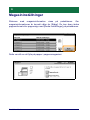 8
8
-
 9
9
-
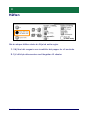 10
10
-
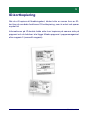 11
11
-
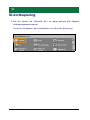 12
12
-
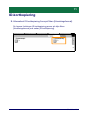 13
13
-
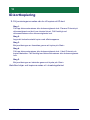 14
14
-
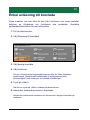 15
15
-
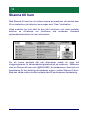 16
16
-
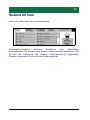 17
17
-
 18
18
-
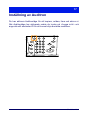 19
19
-
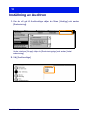 20
20
-
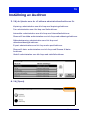 21
21
-
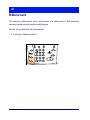 22
22
-
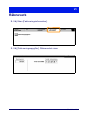 23
23
-
 24
24
-
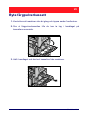 25
25
-
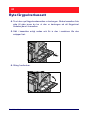 26
26
-
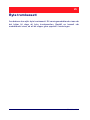 27
27
-
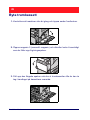 28
28
-
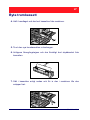 29
29
-
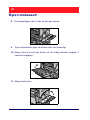 30
30
Xerox 5225/5230 Användarguide
- Typ
- Användarguide
- Denna manual är också lämplig för
Relaterade papper
-
Xerox DocuColor 242/252/260 Användarguide
-
Xerox 7228/7235/7245 Användarguide
-
Xerox 7132 Användarguide
-
Xerox 5225/5230 Användarguide
-
Xerox 7132 Användarguide
-
Xerox 4150 Användarguide
-
Xerox M123/M128 Användarguide
-
Xerox 5020 Användarguide
-
Xerox WORKCENTRE 7220 7225 Bruksanvisning
-
Xerox 7830/7835/7845/7855 Användarguide